Τρόπος εκτέλεσης εφαρμογών Linux σε Chromebook
Chrome Os Ήρωας Chromebook / / May 26, 2020
Τελευταία ενημέρωση στις

Τα σύγχρονα Chromebook μπορούν πλέον να εκτελούν εφαρμογές που βασίζονται σε Linux. Δείτε πώς μπορείτε να κάνετε αυτήν την εφαρμογή να μην είναι διαθέσιμη στο Chrome web store.
Τα Chromebook μπορούν πλέον να εκτελούν εφαρμογές που βασίζονται σε Linux και ενώ η λειτουργία προορίζεται κυρίως για προγραμματιστές, μπορεί να ωφελήσει και τους κανονικούς χρήστες. Δείτε πώς μπορείτε να εγκαταστήσετε και να εκτελέσετε εφαρμογές Linux σε ένα Chromebook.
Εκτελέστε το Linux Beta σε ένα Chromebook
Το πρώτο πράγμα που θα πρέπει να κάνετε είναι να εκτελέσετε την εφαρμογή Linux (beta) στη δική σας Chromebook. Ξεκινήστε κάνοντας κλικ στο ρολόι στη γραμμή εργασιών και επιλέξτε Ρυθμίσεις (εικονίδιο γραναζιού).
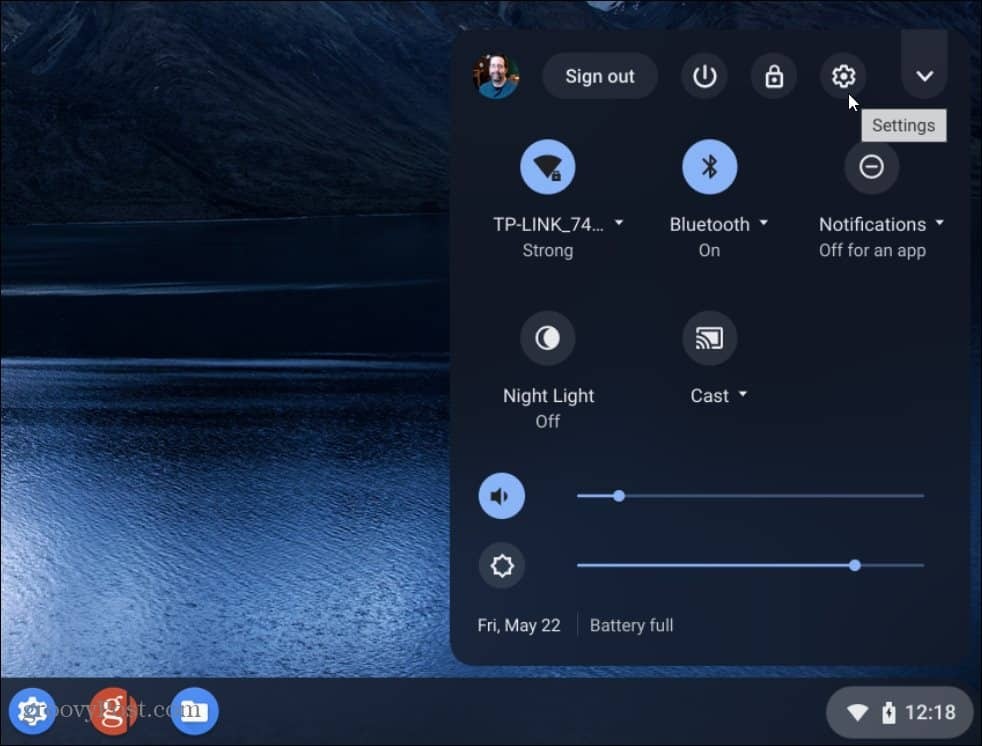
Όταν ανοίξει το Ρυθμίσεις, θα πρέπει να δείτε το "Linux (Beta)" στον αριστερό πίνακα. Κάντε κλικ και μετά κάντε κλικ στο Ανάβω κουμπί.
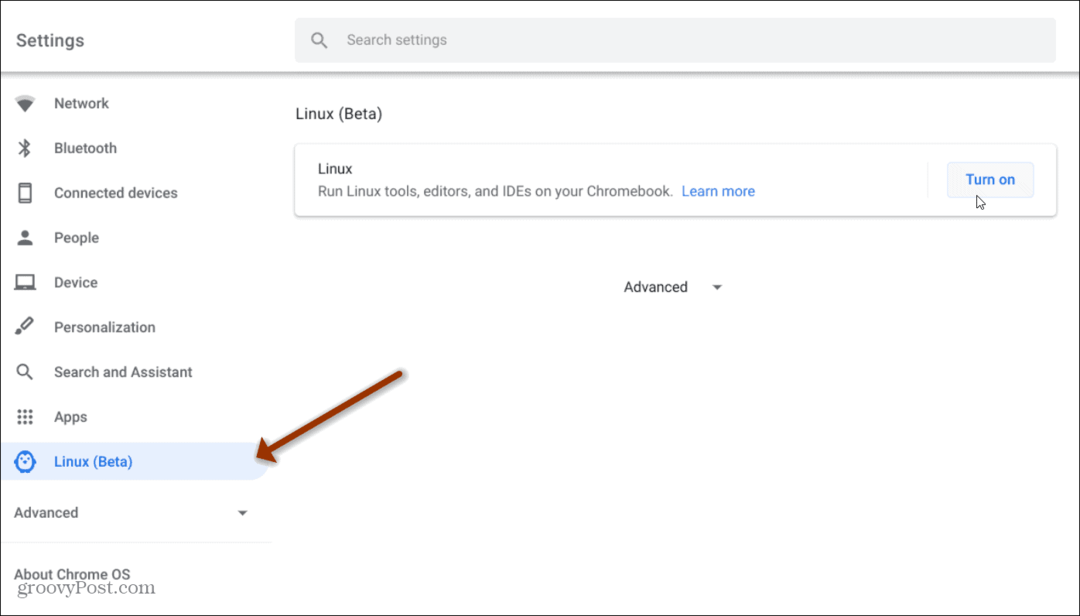
Στη συνέχεια, η οθόνη ρύθμισης Linux θα εμφανιστεί στην οθόνη σας. Κάντε κλικ στο Εγκαθιστώ κουμπί.
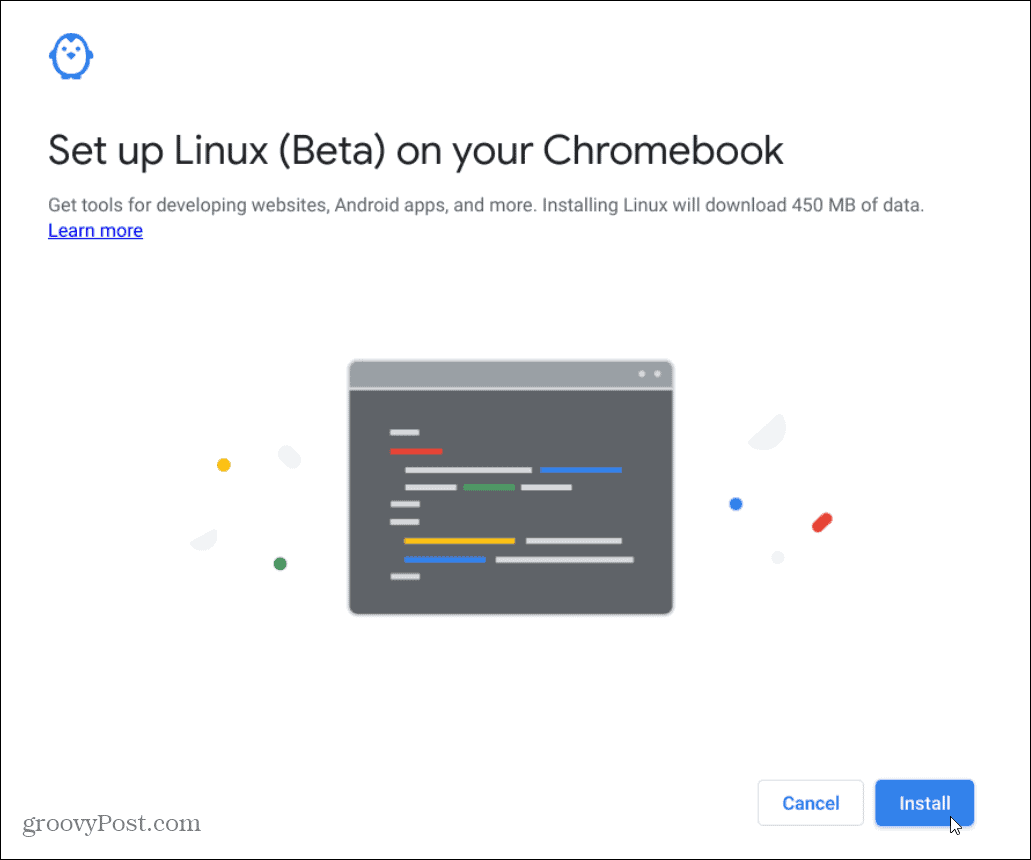
Θα χρειαστούν λίγα λεπτά, ενώ θα πραγματοποιηθεί η διαδικασία εγκατάστασης. Όταν τελειώσει, θα δείτε μια οθόνη τερματικού που ξεκινά αυτόματα.
Εγκαταστήστε εφαρμογές Linux από το Terminal
Για να ξεκινήσετε, θα θέλετε να ενημερώσετε τη λίστα πακέτων APT για να βεβαιωθείτε ότι έχετε τα πιο πρόσφατα πακέτα. Για να ενημερώσετε το APT εισαγάγετε τα ακόλουθα στο παράθυρο τερματικού:
sudo apt-get ενημέρωση
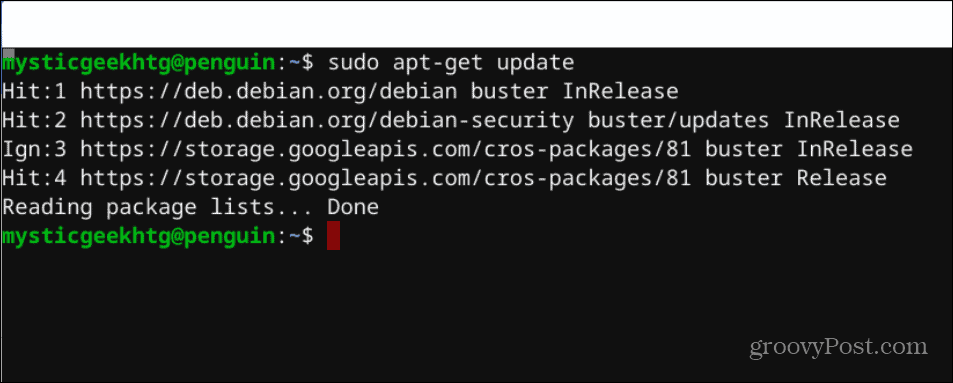
Αυτό χρειάζεται μόνο μια στιγμή για να τρέξει. Όταν είναι έτοιμο, μπορείτε τώρα να ξεκινήσετε την εγκατάσταση εφαρμογών Linux. Ίσως το πιο δημοφιλές που μπορείτε να πάρετε ονομάζεται Gimp. Είναι ένα Ανοιχτή πηγή εναλλακτική λύση στο Photoshop. Αυτός είναι ένας τομέας όπου το Chrome OS υπολείπεται - είναι το λογισμικό επεξεργασίας φωτογραφιών.
Για να το εγκαταστήσετε εισάγετε τον ακόλουθο κωδικό στο Terminal και πατήστε Εισαγω. Όταν σας ζητηθεί χτύπημα Γ και μετά Εισαγω.
sudo apt-get εγκατάσταση gimp

Τώρα, ας δοκιμάσουμε τη δημοφιλή εναλλακτική λύση του Office που ονομάζεται LibreOffice. Είναι μια δωρεάν και ανοιχτή έκδοση μιας σουίτας του Office. Περιέχει πρόγραμμα υπολογιστικών φύλλων, επεξεργαστή κειμένου, λογισμικό παρουσίασης και πρόγραμμα επεξεργασίας γραφικών.
Για να το εγκαταστήσετε εισαγάγετε την ακόλουθη εντολή στο παράθυρο Terminal:
sudo apt install -y libreoffice libreoffice-gtk3
Αφού ολοκληρωθεί η εγκατάσταση, θα τη βρείτε στο συρτάρι της εφαρμογής. Στην πραγματικότητα, εκεί θα βρείτε όλες τις εφαρμογές Linux που έχετε εγκαταστήσει
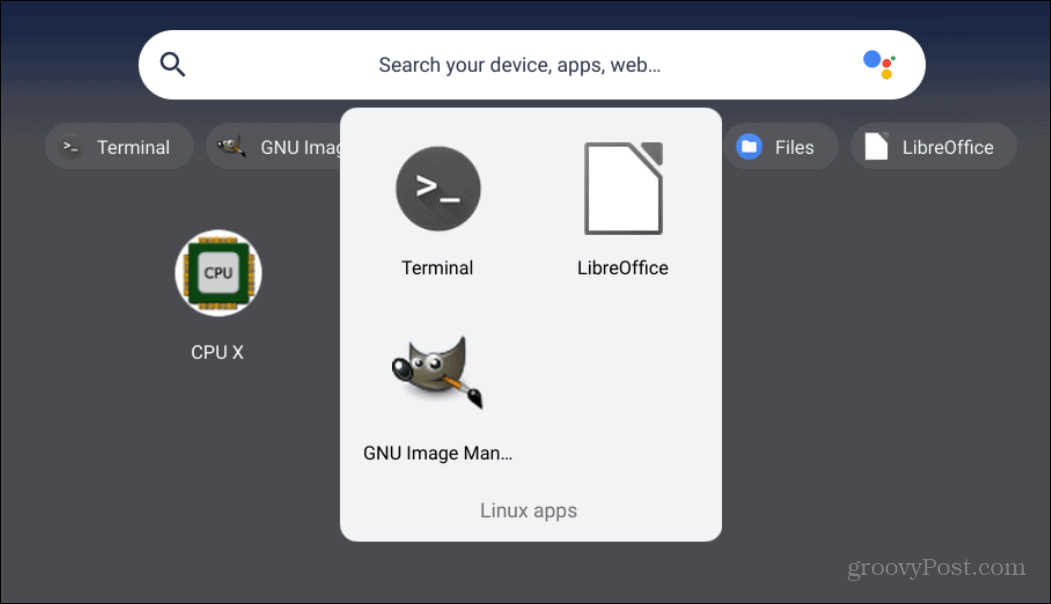
Διεπαφή GUI για εφαρμογές: Κέντρο λογισμικού Gnome
Εάν η γραμμή εντολών δεν είναι δικό σας, ίσως θέλετε να δοκιμάσετε το Κέντρο λογισμικού Gnome. Αυτή είναι μια γραφική διεπαφή για το apt και καθιστά ακόμη πιο εύκολη την εγκατάσταση λογισμικού Linux στο δικό σας Chromebook.
Για να το πάρετε, εισαγάγετε την ακόλουθη εντολή στο τερματικό και πατήστε Εισαγω:
sudo apt-get εγκαταστήστε το gnome-software gnome-packagekit
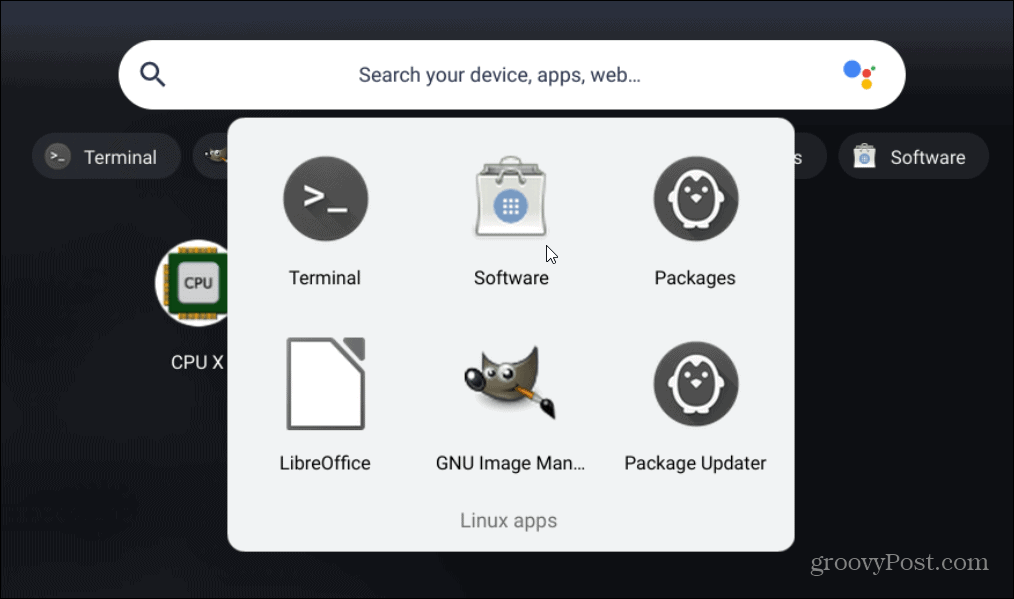
Μετά την εγκατάσταση του Store, όπως και άλλες εφαρμογές, θα εμφανιστεί στο συρτάρι εφαρμογών ως εικονίδιο Store. Με αυτό μπορείτε να αναζητήσετε λογισμικό και να το εγκαταστήσετε με ένα κλικ.
Λάβετε υπόψη ότι το τμήμα Linux του Chrome OS βρίσκεται ακόμη σε έκδοση beta. Αυτό σημαίνει ότι όλα δεν θα λειτουργούν συνεχώς. Ακόμα, κατά τη στιγμή αυτής της γραφής, εκτελώ το Chrome OS έκδοση 81 και έχει διανύσει πολύ δρόμο από την έκδοση 69.
Τι είναι το προσωπικό κεφάλαιο; Κριτική του 2019, συμπεριλαμβανομένου του τρόπου με τον οποίο τη χρησιμοποιούμε για τη διαχείριση χρημάτων
Είτε αρχίζετε με επενδύσεις είτε είστε έμπειρος έμπορος, το Personal Capital έχει κάτι για όλους. Εδώ είναι μια ματιά στο ...
